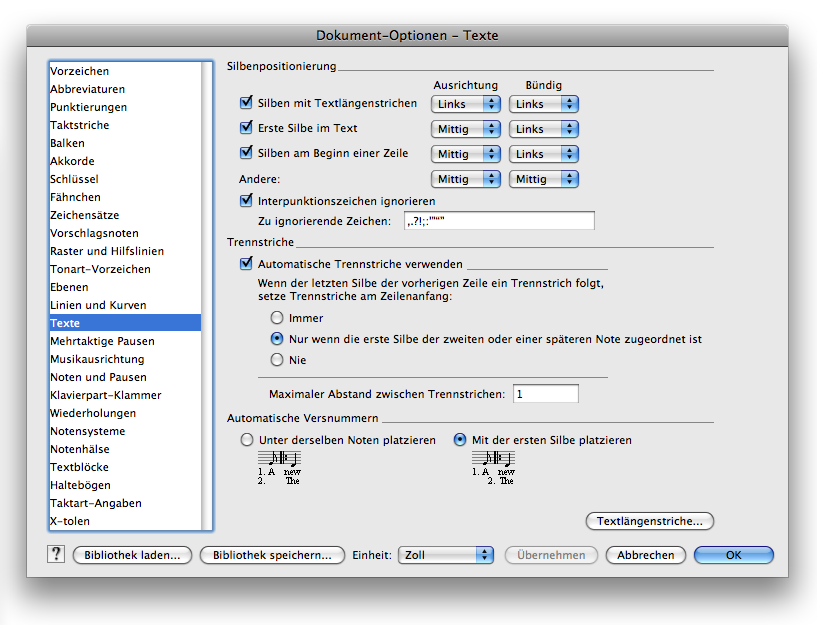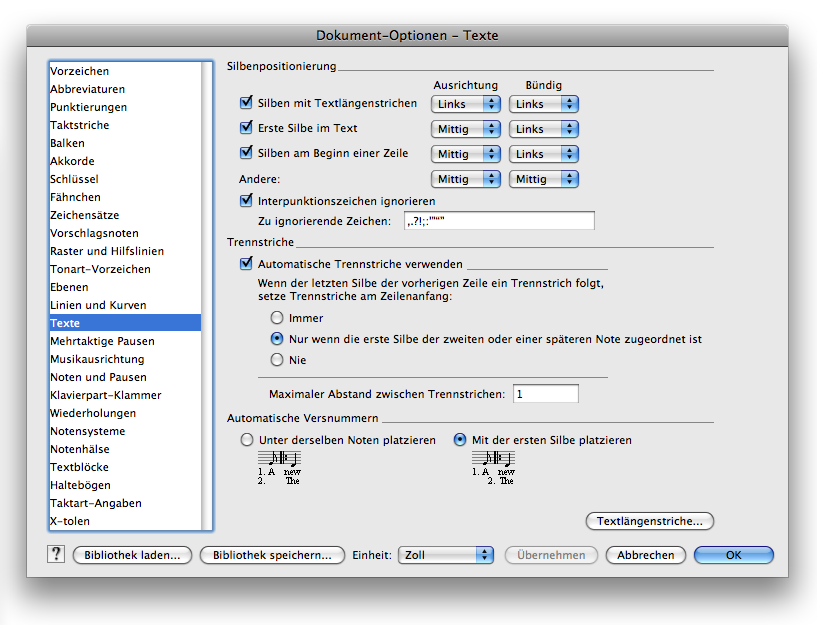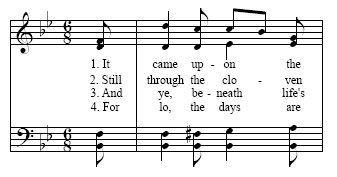Dokument-Optionen – Texte
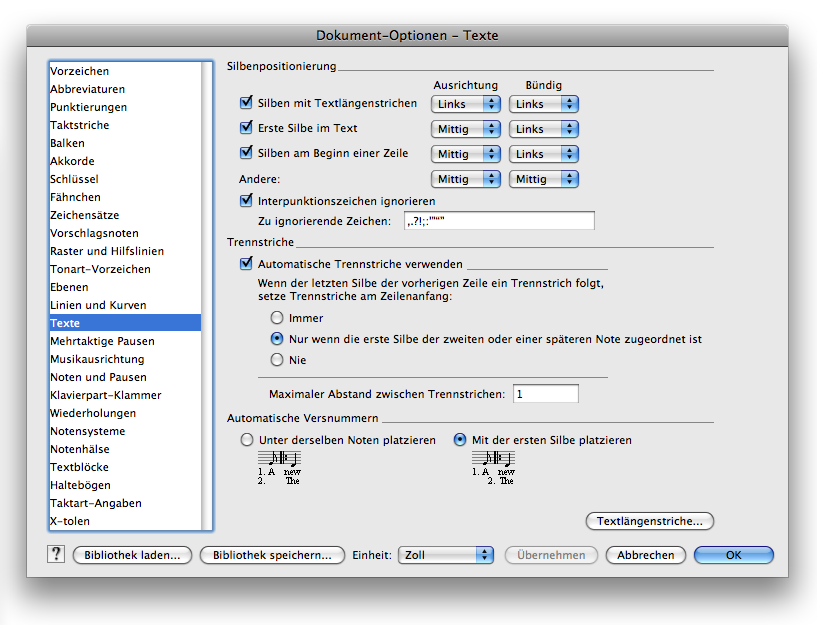
Wie Sie dahin kommen
Wählen Sie Dokument > Dokument-Optionen > Texte.
Was es bewirkt
Hier können Sie die Ausrichtung und Bündigkeit bestimmter Silbentypen in Ihrem Stück bestimmen, z. B. für Silben mit Längenstrichen oder Anfangssilben einer Akkolade. Sie können weiterhin den Abstand von Trennstrichen, die Dicke der Linie von Längenstrichen und die Position von Längenstrichen (vertikal und horizontal) bestimmen.
- Silben mit Textlängenstrichen • Erste Silbe im Text • Silben am Beginn einer Zeile • Andere; Ausrichtung • Bündig: Links • Zentriert • Rechts. Sie können mit diesen Einstellungen die globale Ausrichtung bzw. Bündigkeit bestimmen. (Siehe Menü Text.) Die Reihenfolge der Einträge für Ausrichtung und Bündigkeit in dieser Dialogbox bestimmt auch die Reihenfolge nach denen diese eingestellten Kriterien verwendet werden. Wenn Sie z. B. eine Silbe haben, die sowohl einen Längenstrich hat, als auch erste Silbe einer Akkolade ist, wird die Einstellung für „Silben mit Längenstrichen“ verwendet (und nicht die Einstellung für „Silben am Beginn einer Akkolade“), vorausgesetzt, Sie haben beide Optionen angewählt. Wählen Sie das Ankreuzfeld neben den verschiedenen Optionen, um die jeweilige Option für Ihre Partitur zu aktivieren.
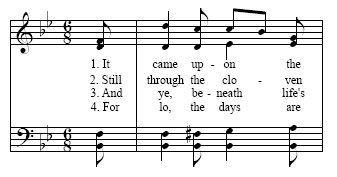
- Interpunktionszeichen ignorieren • Zu ignorierende Zeichen:. Markieren Sie dieses Ankreuzfeld und geben Sie die Zeichen ein, die am Anfang oder Ende des nachfoldenden Textes ignoriert werden sollen, um die Ausrichtung zu verbessern. Sie finden hier eine Auswal der wichtigsten Zeichen.
- Automatische Trennstriche verwenden. Wenn diese Option aktiv ist, kann Finale automatisch Trennstriche über Zeilenumbrüche erzeugen und verwendet das Trennstrichzeichen aus dem für die Liedtexte festgelegten Zeichensatz.
- Immer. Wählen Sie „Immer“, um grundsätzlich am Beginn der folgenden Zeile einen Trennstrich zu platzieren, wenn die letzte Silbe in der vorangegangenen Zeile einen Trennstrich hat. Der Trennstrich am Beginn der Zeile erscheint also auch dann, wenn die folgenden Silbe der ersten Note zugewiesen ist.
- Nur wenn die erste Silbe der zweiten oder einer späteren Note zugeordnet ist. Wählen Sie diese Option, um nur dann am Beginn der folgenden Zeile einen Trennstrich anzuzeigen, wenn die nächste Silbe an der zweiten oder einer späteren Note dieser Zeile erscheint.
- Nie. Wählen Sie diese Option, um am Beginn der folgenden Zeile nie einen Trennstrich anzuzeigen.
- Maximaler Abstand zwischen Trennstrichen. Geben Sie den maximalen Abstand ein, der zwischen mehrfachen Trennstrichen von Textsilben auftreten soll. Wenn der Abstand diesen Wert erreicht, fügt Finale einen weiteren Trennstrich zwischen den Textsilben ein. Möchten Sie nur einen einzigen Trennstrich zwischen Silben haben, dann stellen Sie hier einen sehr großen Wert (z. B. 30 cm) ein.
- Automatische Versnummern: Unter derselben Note platzieren • Mit der ersten Silbe platzieren. Wählen Sie eine dieser Optionen, um die Versnummer entweder linksbündig auszurichten (unter derselben Note) oder links von der ersten Silbe zu platzieren. Die Linksausrichtung (unter derselben Note) bezieht sich nur auf die Versnummer nicht auf den Text. Das automatische Nummerieren der Verse aktivieren Sie im Menü „Text“ im Untermenü „Automatisch Nummerieren“ unter „Verse“.
- Textlängenstriche. Klicken Sie „Textlängenstriche“, um die Dialogbox „Textlängenstriche“ zu öffnen, in der Sie die Darstellung und das Verhalten der automatisch gesetzten Längenstriche festlegen können.
Siehe auch:
Texte
Menü Dokument/Dokument-Optionen
Textlängenstriche (Dialogbox)